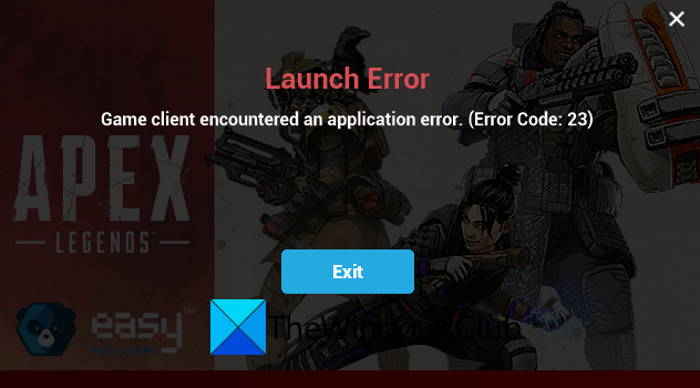Voici un guide complet sur la façon de corriger le code d’erreur 23 sur Apex Legends sur PC Windows 11/10. Apex Legends est un jeu de tir gratuit de bataille royale-héros qui est populaire parmi les amateurs de jeux. Cependant, il a son lot d’erreurs et de bugs qui vous empêchent de jouer au jeu ou mettent un obstacle à la bonne exécution du jeu. L’une de ces erreurs est le code d’erreur 23 qui est essentiellement une erreur de lancement. Une fois déclenché, vous verrez le message d’erreur suivant :
Erreur de lancement
Le client du jeu a rencontré une erreur d’application. (Code d’erreur : 23)
Si vous êtes également bloqué avec la même erreur et que vous ne pouvez pas jouer au jeu, la bonne nouvelle est que vous pouvez résoudre l’erreur. Dans cet article, nous allons partager plusieurs correctifs qui vous aideront à corriger le code d’erreur 23 sur Apex Legends.
Qu’est-ce qui cause le code d’erreur 23 sur Apex Legends ?
Voici les causes potentielles en raison desquelles vous pourriez recevoir le code d’erreur 23 sur Apex Legends sur votre PC :
Les fichiers de jeu corrompus ou cassés associés à Apex Legends peuvent également déclencher l’erreur en cours. Si le scénario s’applique, vous pouvez essayer de corriger l’erreur en vérifiant l’intégrité de vos fichiers de jeu à l’aide de la fonction dédiée. S’il y a trop de fichiers indésirables et temporaires sur votre PC, cela peut également provoquer le même problème. Par conséquent, essayez d’effacer les fichiers temporaires sur votre PC et voyez si l’erreur est résolue ou non. Les pilotes graphiques corrompus ou endommagés peuvent être une autre raison pour la même chose. Dans ce cas, vous pouvez essayer de mettre à jour vos pilotes graphiques pour résoudre l’erreur. Cette erreur peut également se produire si le package Microsoft Visual C++ Redistributable sur votre système est corrompu ou cassé. Ainsi, vous pouvez réparer le package redistribuable Microsoft Visual C++ et voir si l’erreur est corrigée ou non. Une autre cause potentielle de cette erreur peut être l’installation corrompue du jeu. Si le scénario s’applique, vous pouvez essayer de réinstaller le jeu pour corriger l’erreur.
Vous pouvez essayer d’analyser le scénario potentiel qui pourrait déclencher l’erreur, puis appliquer le correctif approprié en conséquence.
Réparer Apex Legends Code d’erreur 23 sur PC
Voici les correctifs que vous pouvez essayer de résoudre le code d’erreur 23 dans Apex Legends sur PC Windows 11/10 :
Nettoyez les fichiers temporaires. Scannez et réparez vos fichiers de jeu. Mettez à jour votre pilote graphique.Réparez Microsoft Visual C++ Redistributable.Réinstallez le jeu.
Développons maintenant les solutions ci-dessus.
1] Nettoyez les fichiers temporaires
Le code d’erreur 23 sur Apex Legends peut être le résultat d’un trop grand nombre de fichiers indésirables et temporaires présents sur votre PC. De tels fichiers occupent un espace inutile sur votre système et vous pourriez finir par recevoir le code d’erreur 23 lors du lancement d’Apex Legends. Si le scénario s’applique, vous pouvez essayer de supprimer les fichiers temporaires de votre PC et voir si l’erreur est corrigée ou non.
Voici comment vous pouvez effacer les fichiers temporaires sur un PC Windows :
Première de tout, appuyez sur Windows + R pour évoquer la boîte de dialogue Exécuter. Maintenant, tapez %temp% dans le champ Ouvrir et appuyez sur Entrée pour ouvrir le répertoire Temp dans l’Explorateur de fichiers. Ensuite, dans l’Explorateur de fichiers, sélectionnez tout les dossiers à l’aide des touches Ctrl + A. Après cela, appuyez sur le bouton Supprimer pour effacer tous les fichiers temporaires. Enfin, essayez de lancer le jeu Apex Legends et voyez si l’erreur est corrigée ou non.
Si cette méthode ne fonctionne pas pour vous, essayez le prochain correctif potentiel pour résoudre l’erreur.
Voir : le jeu Apex Legends pour Windows PC, Xbox One et PlayStation 4.
2 ] Scannez et réparez vos fichiers de jeu
Cette erreur peut être très bien facilitée s’il y a des fichiers de jeu endommagés ou corrompus pour le jeu Apex Legends. Ainsi, si l’erreur est due à des fichiers de jeu cassés, elle peut être corrigée en vérifiant l’intégrité des fichiers de jeu.
Voici comment réparer les fichiers de jeu sur Origin :
Tout d’abord, exécutez le client Origin.Maintenant, accédez à votre bibliothèque de jeux.Ensuite, faites un clic droit sur le jeu Apex Legends, puis cliquez sur l’option Réparer le jeu.Après cela, laissez le processus de réparation se terminer, et quand terminé, relancez le jeu et voyez si l’erreur est corrigée ou non.
Pour les utilisateurs qui jouent à Apex Legends sur Steam, voici les étapes pour réparer les fichiers du jeu :
Tout d’abord, lancez Steam et cliquez sur la BIBLIOTHÈQUE menu. Maintenant, localisez le jeu Apex Legends et faites un clic droit dessus. Ensuite, dans le menu qui apparaît, sélectionnez l’option Propriétés. Après cela, allez dans l’onglet Fichiers locaux et appuyez sur le bouton Vérifier l’intégrité des fichiers du jeu. Enfin, une fois le processus terminé, essayez d’ouvrir le jeu et, espérons-le, vous ne recevrez plus la même erreur.
Si l’erreur n’est pas due à des fichiers de jeu cassés, passez au point suivant correctif provisoire pour le résoudre.
Lire : Corrigez le code d’erreur du moteur Apex Legends 0X887a0006, 0x8887a0005.
3] Mettez à jour votre pilote graphique
Une autre méthode que vous pouvez essayer de corriger l’erreur consiste à mettre à jour vos pilotes graphiques. Des pilotes graphiques obsolètes ou défectueux peuvent être une raison pour laquelle vous obtenez le code d’erreur 23 lors du lancement du jeu Apex Legends. Dans ce cas, vous devriez pouvoir résoudre l’erreur en mettant à jour vos pilotes graphiques.
Voici les différentes méthodes pour mettre à jour le pilote graphique sous Windows :
Vous pouvez mettre à jour manuellement les pilotes graphiques en accédant à l’application Paramètres ou Gestionnaire de périphériques. Visitez simplement le site Web officiel du fabricant de l’appareil, puis obtenez les versions récentes de vos pilotes graphiques. Pour installer les pilotes, vous pouvez simplement exécuter le programme d’installation et suivre le guide d’installation à l’écran.Utilisez un logiciel de mise à jour de pilotes tiers gratuit qui peut automatiquement mettre à jour tous vos pilotes obsolètes, y compris les pilotes graphiques.
Lorsque vous avez terminé de mettre à jour vos pilotes graphiques. , redémarrez votre PC, démarrez le lanceur de jeu, puis essayez d’ouvrir Apex Legends. Voyez si l’erreur est maintenant résolue. Sinon, essayez le prochain correctif potentiel pour éliminer l’erreur.
Voir : Le correctif Apex Legends ne s’ouvrira pas sur un PC Windows.
4 ] Réparer Microsoft Visual C++ Redistributable
Cette erreur peut également être déclenchée en raison du package Microsoft Visual C++ Redistributable corrompu qui est requis pour jouer au jeu. Par conséquent, vous pouvez essayer de réparer le package pour corriger le code d’erreur 23 sur Apex Legends.
Voici comment vous pouvez réparer le redistribuable Microsoft Visual C++ sur PC Windows :
Tout d’abord, ouvrez l’application Paramètres en utilisant Raccourci Windows + I. Maintenant, accédez à la section Applications > Applications et fonctionnalités. Ensuite, faites défiler vers le bas et localisez le package Microsoft Visual C++ Redistributable. Appuyez simplement sur le bouton de menu à trois points. Après cela, cliquez sur l’option Modifier, puis appuyez sur le bouton Réparer. Ensuite, suivez les instructions à l’écran pour réparer le package. Une fois terminé, redémarrez votre PC et voir si l’erreur est corrigée ou non.
Si ce scénario ne s’applique pas à vous, passez au prochain correctif potentiel.
Lire : Corriger EA Origin Erreur de mise à jour-Votre mise à jour n’a pas pu être terminée.
5] Réinstallez le jeu
Si aucune des solutions ci-dessus ne fonctionne pour vous, le dernier recours est de réinstaller le jeu. Cette erreur peut être le résultat d’une installation corrompue du jeu. Alors, essayez de désinstaller puis de réinstaller le jeu et voyez si l’erreur est corrigée ou non.
Pour les utilisateurs d’Origin, voici les étapes pour réinstaller Apex Legends :
Tout d’abord, ouvrez votre client Origin et accédez à la bibliothèque de jeux. Maintenant, localisez le jeu Apex Legends et faites un clic droit sur le jeu. Ensuite, sélectionnez l’option Désinstaller et poursuivez le processus de désinstallation en suivant les instructions à l’écran. Une fois terminé, relancez Origin et téléchargez et installez le jeu à nouveau.
Les utilisateurs de Steam peuvent suivre les étapes ci-dessous pour réinstaller le jeu :
Tout d’abord, lancez le client Steam et cliquez sur BIBLIOTHÈQUE.Maintenant, faites un clic droit sur Apex Legends, puis cliquez sur Gérer > Désinstaller. Lorsque le jeu est désinstallé, relancez Steam et réinstallez Apex Legends.
J’espère que vous ne verrez plus la même erreur.
Lire : La connexion en ligne du correctif est actuellement indisponible-Erreur d’origine.
Comment corriger une erreur de lancement d’Apex Legends ?
Pour corriger l’erreur de lancement sur Apex Legends, vous pouvez essayer d’installer le dernier patch du jeu, préparer les fichiers du jeu, exécuter le jeu en tant qu’administrateur ou mettre à jour les pilotes de votre carte graphique. En dehors de cela, vous pouvez également essayer d’autoriser le jeu via le pare-feu Windows ou simplement réinstaller le jeu pour corriger l’erreur.
Comment corriger le code d’erreur 23 sur Fortnite ?
L’erreur le code 23 sur Fortnite peut être corrigé en redémarrant simplement votre appareil ou en effectuant un cycle d’alimentation sur votre ordinateur ou votre console. En plus de cela, assurez-vous que l’erreur ne s’est pas produite en raison d’un problème de serveur.
Vous ne pouvez pas vous connecter à EA Apex Legends ?
Si vous ne parvenez pas à vous connecter à EA Apex Legends , essayez de redémarrer le lanceur de jeu, de redémarrer votre console de jeu ou d’effectuer un démarrage en mode minimal. En dehors de cela, vous pouvez également vider le cache de votre PC. Si vous recevez toujours la même erreur, vous pouvez utiliser le serveur DNS de Google pour contrer les incohérences du serveur DNS.
C’est tout ! J’espère que cela vous aidera.
Lisez maintenant :